Cómo solucionar problemas del micrófono de tu teléfono Galaxy cuando no reconoce bien una voz
Nota: Este contenido de ayuda es aplicable a productos comprados en tiendas de Colombia. Si necesitas ayuda para los productos comprados en España o Latinoamérica, contacta con tu Subsidiaria local de Samsung
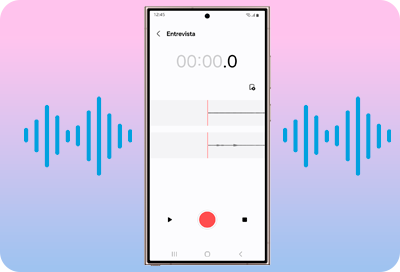
Durante una llamada, si el sonido saliente es demasiado bajo, o si los comandos de voz para Bixby o el Asistente de Google no se reconocen bien, sigue la guía a continuación para verificar.
Antes de probar las recomendaciones a continuación, asegúrate de verificar si el software de tu dispositivo y las aplicaciones relacionadas están actualizadas a la última versión. Para actualizar el software de tu dispositivo móvil, sigue estos pasos:
Paso 1. Ve a Ajustes > Actualización de software.
Paso 2. Toca Descargar e instalar.
Paso 3. Sigue las instrucciones en la pantalla.
Verificación 1. Limpia el micrófono de tu teléfono
Es posible que el teléfono no reconozca bien tu voz si el orificio del micrófono está bloqueado por objetos extraños, como una cubierta protectora acoplable o un vinilo protector colocado en el teléfono antes de la compra. El micrófono está ubicado en la parte inferior de tu teléfono. Asegúrate de que ningún material extraño esté bloqueando el orificio del micrófono e intenta nuevamente después de quitar cualquier cosa que encuentres.
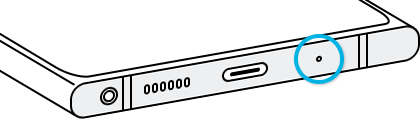
Verificación 2. Retira todos los accesorios
Retira cualquier cosa que esté enchufada al conector de auriculares, incluidos adaptadores, palos de selfies, colgantes, etc. Además, retira cualquier carcasa o fundas de terceros, pelucas protectoras, revestimientos, adhesivos o cualquier otro accesorio que normalmente esté en contacto con tu teléfono.
Verificación 3. Graba algo
Usa la aplicación de Grabadora de voz o Cámara para grabar un video con audio.
Verifica la grabación; si la calidad de la grabación está bien, tu micrófono funciona normalmente y es posible que uno de los accesorios conectados o las apps descargadas recientemente cause el problema.
Es importante mantener las aplicaciones actualizadas para garantizar que funcionen correctamente.
Verificación 4. Reinicia tu teléfono
Reiniciar simplemente puede resolver el problema. Después de reiniciar, verifica el sonido saliente mientras llamas o intenta un comando de voz para Bixby o Google Assistant. Sigue los pasos a continuación para reiniciar tu teléfono.
Paso 1. Desliza el dedo hacia abajo desde la parte superior de la pantalla de tu teléfono para abrir el Panel rápido.
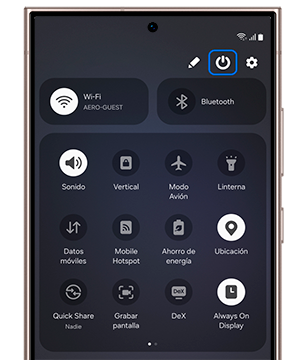
Paso 2. Toca el icono de Encendido y luego toca Reiniciar.

Paso 3. El teléfono se reinicia normalmente, luego verifica si persiste el mismo problema.
Verificación 5. Inicia tu teléfono en modo Seguro
Intenta usar el micrófono en modo seguro. Si no hay ningún problema en el Modo seguro, puede ser un problema causado por una aplicación de terceros instalada en tu teléfono. Para encontrar qué aplicación está causando el problema, puedes intentar desinstalar las aplicaciones en el orden de la última instalación.
Nota: las capturas de pantalla y los menús del dispositivo pueden variar según el modelo del dispositivo y la versión del software.
Si tienes dificultades con tu dispositivo móvil, tableta o wearables de Samsung, puedes enviarnos una pregunta en la aplicación Samsung Members.
Esto nos permite observar más de cerca lo que está sucediendo. Los datos son anonimizados y solo se conservan durante la investigación. Obtén más información sobre cómo enviar un informe de error a través de Cómo usar la aplicación Samsung Members
Gracias por tus comentarios
Por favor responda todas las preguntas.







